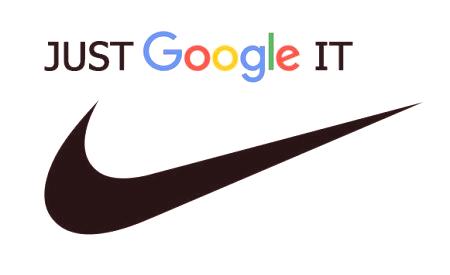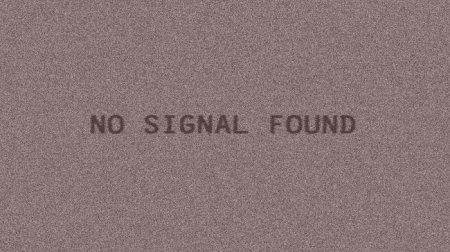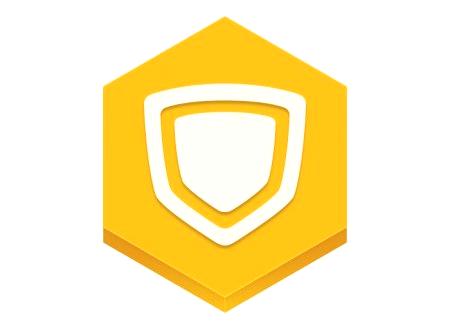BIOS je program koji je odgovoran za početno pokretanje operativnog sustava čim se računalo uključi. Njegov naziv označava "Basic Input-Output System" ili "Basic I /O System". Što je BIOS na vašem računalu? Zašto je to potrebno i koje funkcije obavlja? Njegova glavna zadaća je rješavanje problema. To se radi testiranjem uređaja. Ako je sve bilo uspješno, onda potraga za bootloader operativnog sustava i njegovo kasnije pokretanje. Sada kada razumijemo što je BIOS na računalu i za što je odgovoran, možete otići na pitanje o razlozima neuspjelog dizanja.
Simptomi pogrešaka
Anksioznost se može dogoditi kada računalo pokrene jedan od sljedećih događaja:
nema reakcije kada je gumb za uključivanje uključen (također treba provjeriti kako je spojen); računalo se pokreće, ali zaslon ne reagira, a sam BIOS izdaje poruke o pogreškama; Poruka o pogrešci kada je uređaj pokrenut; tipke tipkovnice ne reagiraju; računalo radi bez grešaka, ali prebrzo; bez pokretanja BIOS-a.Evo nekoliko razloga zašto BIOS nije moguće pokrenuti. Također će se naći neki načini rješavanja nekih od njih.
Tipke za upisivanje pogrešaka
Prva stvar koju treba napomenuti je da su vruće tipke za pokretanje programa na svakoj matičnoj ploči različite. A ponekad i kombinacijaBIOS koji trebate pokrenuti možda se uopće neće prikazati kada pokrenete uređaj. To uvelike komplicira zadatak. Dakle, za odabir potrebnih tipkovničkih prečaca za prijavu u BIOS morat ćete odabrati:
F1; F2; Del (na nekim tipkovnicama - Izbriši).U slučaju da nijedan od njih nije došao, vrijedno je pretražiti internet na modelu matične ploče. Često se ova značajka može naći u opisu na web-mjestu proizvođača ili na različitim tematskim forumima.
Problem s lukama
To može biti najlakši razlog zašto BIOS nije učitan. Problem može biti u tome što je USB priključak na koji je priključena tipkovnica prestao raditi ispravno, a samim time i sam uređaj prestao reagirati na bilo koju interakciju s njim.
Rješenje je vrlo jednostavno i očigledno - promijenite priključak priključka tipkovnice na onaj koji radi stabilno. Kada je riječ o stacionarnom računalu, vrijedi koristiti USB koji se nalazi na matičnoj ploči. Za razliku od onih instaliranih u slučaju, oni rade duže i stabilnije. Sada možete ponovo pokrenuti računalo i ponovno preuzeti BIOS.
Problem ili pogreška ulaznog uređaja
Prije početka rada s ovim programom, obavezno provjerite radi li ulazni uređaj. I nije bitno trebate li provjeriti neke podatke na sustavu ili instalirati novi firmware BIOS-a (to će biti objašnjeno kasnije). Ako se iznenada, kada se pritisne odgovarajući ključ, ništa ne dogodi, potrebno je napraviti neke radnje:
provjeriti performanseUSB priključci (opisani gore); pobrinite se da sama tipkovnica, kao i potrebne tipke, rade stabilno.Postoje i različiti načini za ulazak u BIOS bez tipkovnice. Također je važno napomenuti da pri radu s BIOS-om nije preporučljivo koristiti bežičnu tipkovnicu. Samo u slučaju ako nema žičanog uređaja, iako nije toliko kritičan.
Postoje situacije kada je firmver BIOS-a prestar i ne podržava USB sučelje za ulazni uređaj. Da biste to popravili, morat ćete koristiti tipkovnicu s PS /2 priključkom. Također možete kupiti odgovarajući adapter za moderni port.
Pogreške u radu s uređajima
U određenom slučaju, problem je u tome što neki uređaji spojeni na računalo ne rade ispravno i uzrokuju pogreške. Zbog potonjeg jednostavno ne učitava BIOS. Kao provjeru greške tijekom izvođenja učinite sljedeće:
onemogućite sve pogone, poluvodičke pogone i tvrde diskove; ukloniti sve uređaje spojene na matičnu ploču; onemogućite diskretnu grafičku karticu.U slučaju da je problem riješen, potrebno je početi povezivati sve uređaje jedan po jedan. To će vam pomoći utvrditi zašto BIOS nije učitan. Čim se otkrije neispravan dio, možete kontaktirati servis za popravak kako biste saznali je li popravak podložan njemu ili ne.
Savjeti za zvuk
Često se događa sljedeće: računalo se pokreće, BIOS se zove, ali umjesto toga emitiraju se signali iprogram ne radi. U tom slučaju morate zabilježiti vrstu signala i kontakt za pomoć na Internetu.
Tamo možete pronaći tablice koje navode sve signale koje sustav može izdati u takvoj situaciji. Dalje, samo trebate pronaći svoje signale među ostalima i saznati kakvu vrstu problema prijavljuju i kako je riješiti.
Problem s postavljanjem programa
Slična pogreška nastaje kada korisnik uređaja napravi neke promjene u samom BIOS-u. Jedno rješenje problema može biti povratak na tvorničke postavke. To možete učiniti na sljedeći način:
Otvorite sustavnu jedinicu ili odvrnite donji poklopac prijenosnog računala. Pronađite CMOS gumb na matičnoj ploči (smješten pokraj baterije). Prema zadanim postavkama nalazi se u položaju 1-2. Uključite ga u položaj 3-4. Zadržite oko 30 sekundi. Vratite se u prethodno stanje.Pogreške matičnih ploča
Ovaj dio je najvažniji detalj na bilo kojem uređaju. Zapravo, riječ je o računalu. U slučaju da postoji sumnja da BIOS nije učitan upravo zbog toga, potrebno je izvršiti nekoliko važnih operacija:
Pogledajte matičnu ploču. Na njemu mogu biti različite tjelesne ozljede. Također je vrijedno provjeriti prisutnost oksidacije i promjenu kondenzatora. Ako nisu pronađene promjene u strukturalnim detaljima, potrebno je provesti dijagnozu. Da biste to učinili, isključite sve uređaje koji su s njim povezani. Za kontrolu zvučnih signala potrebno je ostaviti samo procesor i zvučnike.Monitor i kabel za napajanje priključujte samo na sustavnu jedinicu. Sada trebate resetirati postavke. Da biste to učinili, morate izvaditi bateriju. Nakon otprilike 10 sekundi, umetnite je na izvorno mjesto. Možete pokrenuti uređaj. Ako postoje zvučni signali - matična ploča funkcionira. U suprotnom, razmislite o zamjeni.U slučaju loma tako važnog detalja, potrebno je kontaktirati servisni centar. Možda će ih moći dovesti na posao.
Mogu li nadograditi BIOS s flash pogona?
Sam postupak postavljanja BIOS-a je potreban kada vaše računalo ima zastarjelu verziju koja zahtijeva ažuriranje. Uzrok sukoba je i to što je uređaj povezan ili su podaci o sustavu oštećeni virusom. Sada ćemo analizirati algoritam o tome kako ažurirati BIOS s flash pogona.
Definicija modela kartice
Važno je napomenuti da to nije toliko ažuriranje za sam BIOS, već instalacija novih upravljačkih programa za matičnu ploču. Model se može identificirati na sljedeće načine:
ako je kupljena cesta i profesionalni predmet, njegovo ime i prezime bit će naznačeno na pakiranju kao iu priloženim uputama; Isto vrijedi i za odbore srednje kategorije; njihova vrsta je naznačena na prednjoj strani kutije; Ako je stavka bila u jednostavnom kartonskom paketu ili je bila instalirana unaprijed, vrijedi se okrenuti softveru: kako biste saznali model matične ploče i verziju BIOS-a na Windows 10 kako biste pozvali naredbu Pokreni ",pritiskom na tipke Win i R; U redak unesite "msinfo32"; pritisnite "OK"; Pronađite prozor u prozoru koji će prikazati informacije o sustavu kao i verziju BIOS-a.Također možete koristiti program AIDA64 Extreme. Ona je plaćena, ali ima probno razdoblje od 30 dana. Mogu li s njom saznati model ploče? odlaskom na odjeljak "Opće informacije". Bit će na popisu s lijeve strane. Nakon toga morate odabrati stavku s podacima o matičnoj ploči.
Gdje kupiti firmver?
Da biste nadogradili zastarjelu verziju BIOS-a na Windows 10, trebate učiniti sljedeće:
U tražilici unesite model matične ploče i idite na izvor proizvođača; nalaze sekciju za preuzimanje i odabir potrebnog softvera; U novom odjeljku odaberite najnoviji firmver s oznakom "Instant Flash"; preuzimanje; preuzeta datoteka za raspakiranje na formatirani flash pogon; umetnite ga u uređaj za ponovno instaliranje i ponovno ga pokrenite. Proces instalacije BIOS-a s flash pogona
Sada morate pažljivo slijediti sljedeći algoritam kako biste bez problema instalirali novi firmware:
Čim se računalo pokrene, pritisnite gumb za aktivaciju BIOS. Može biti (F1 F2 Del (Brisanje). Sada trebate otići u odjeljak "Instant Flash" .Vrhunska inačica i njezin izvor za pohranu (flash pogon) sustav će automatski prepoznati. sa snimljenim prethodnikom BIOS-a, kao i sama datoteka. Pritisnite tipku enter i pričekajte instalaciju programa.Također imajte na umu da ponekad postoji potreba za preuzimanjem s pogona pohranjenog od strane instalatera. Da biste to učinili, trebate:kada pokrenete uređaj, pritisnite tipke za aktiviranje BIOS-a; pronađite karticu BOOT; Pronađite ga u prioritetu uređaja za podizanje sustava; Ovaj izbornik postavlja prioritet prilikom preuzimanja uređaja spojenih na računalo. Prema standardu, prvi je uvijek tvrdi disk na koji je instaliran operativni sustav; Sada je potrebno istaknuti tu liniju; tada je odabran flash pogon s instaliranom datotekom i aktiviran je gumb za unos; Sada trebate pritisnuti tipku F10 i napustiti programski izbornik, dok spremate postavke. Nakon ponovnog pokretanja računala, program će se pokrenuti na flash pogonu. Važne točke
Postoje neki vrlo ozbiljni komentari u vezi s radom parametara BIOS programa. Navedene su u nastavku:
Nije poželjno ponovno instalirati ako je vaše računalo stabilno. Rizik od oštećenja sustava uvijek postoji, te stoga ne bi smjeli pribegavati takvim ozbiljnim radnjama ako niste sigurni da sve možete učiniti ispravno. Ili je stvarno potrebno. Prilikom preuzimanja BIOS firmvera, morate obratiti pozornost samo na potpune verzije, a ne na alfa ili beta. Kada instalirate ili popravljate pogreške, ne možete isključiti računalo iz napajanja. Inače mogu postojati nepopravljivi problemi. Također je potrebno dobiti izvor neprekidnog napajanja. Prije instaliranja novogZa verzije programa, pogledajte upute za firmver za matičnu ploču. Često dolazi s detaljima.